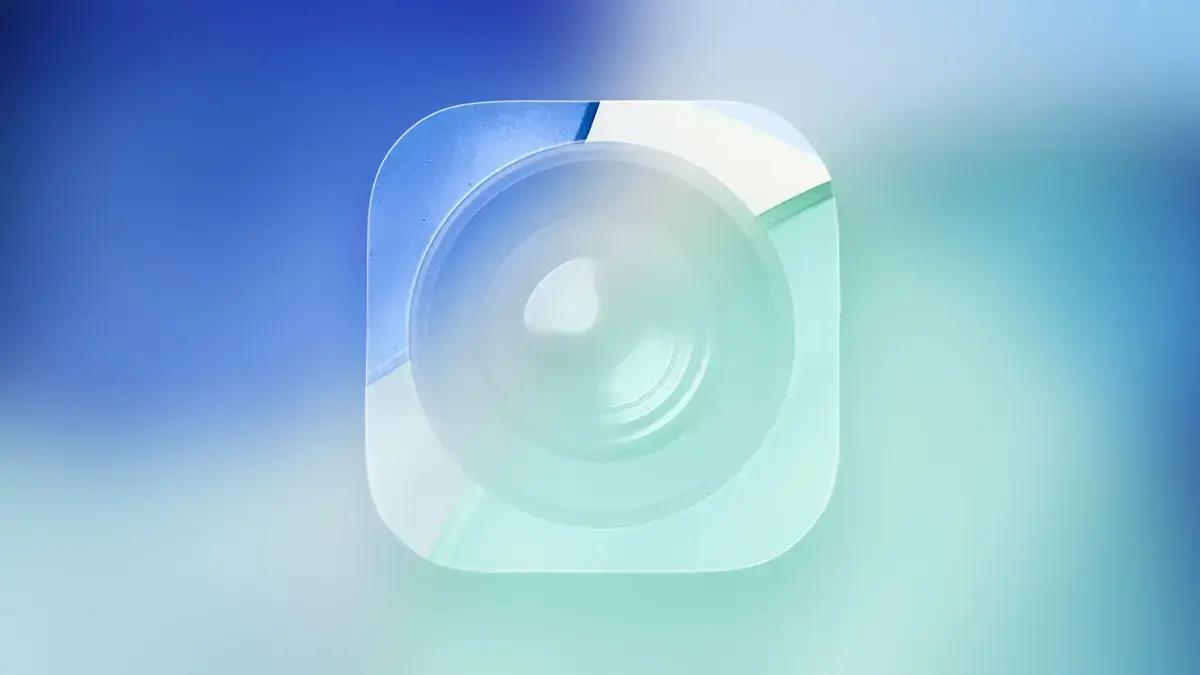▲
- O aplicativo Câmera recebeu mudanças visuais e funcionais no iOS 26 para melhorar a experiência.
- A Apple adotou o visual Liquid Glass, com botões mais arredondados e interface mais limpa.
- Controle remoto com AirPods e melhorias na acessibilidade são destaques das atualizações.
O aplicativo Câmera recebeu atualizações de design significativas no iOS 26. A Apple simplificou a interface para tornar o acesso aos diversos controles mais fácil e intuitivo. As novidades se concentram principalmente no visual, mas também há algumas mudanças funcionais notáveis para aprimorar a experiência fotográfica e de vídeo no iPhone.
Design Liquid Glass e Interface Renovada
Assim como outros aplicativos do iOS 26, a Câmera adotou o visual Liquid Glass. Isso significa que os botões agora são mais arredondados e parecem “flutuar” sobre o fundo do aplicativo, criando um efeito de profundidade. Essa abordagem traz uma sensação de leveza e modernidade, alinhando a estética da câmera com o restante do sistema operacional.
A área atrás do botão de disparo e dos controles está mais transparente do que antes. Isso permite que os usuários vejam com mais clareza o que está fora da área de captura da imagem. Além disso, a barra que ficava atrás dos seletores de distância focal foi removida, o que contribui para um visual mais limpo e menos poluído na tela.
Essa linguagem de design não apenas atualiza a aparência do aplicativo, mas também busca uma experiência visual mais imersiva. Os elementos da interface se integram melhor ao que está sendo visto pela câmera, tornando o uso mais fluido. A transparência aprimorada ajuda a focar no que realmente importa: a sua foto ou vídeo.
Layout de Duas Abas e Navegação Aprimorada
A barra de navegação na parte inferior do aplicativo Câmera foi completamente redesenhada no iOS 26. Em vez de apresentar todas as opções de modo de foto e vídeo de uma vez, agora ela exibe apenas duas categorias principais visíveis: Foto e Vídeo. Essa mudança visa simplificar a interface inicial para os usuários.
Leia também:
Apesar de apenas “Foto” e “Vídeo” estarem visíveis, ainda é possível deslizar na barra para acessar outros modos. Funcionalidades como Retrato, Panorama, Câmera Lenta (Slo-Mo), Cinema (Cinematic) e outras continuam acessíveis da mesma forma que antes, apenas exigindo um gesto para revelá-las.
Para câmeras com múltiplas lentes, os pequenos botões para mudar a distância focal permanecem na mesma posição de antes. O botão para visualizar a foto recém-capturada e o botão para alternar para a câmera frontal também mantiveram seus lugares. Contudo, o botão de visualização de fotos agora é redondo, seguindo o padrão do design Liquid Glass.
Outra alteração notável é a posição dos botões “Foto” e “Vídeo”, que foram movidos para baixo do botão de disparo. Anteriormente, eles ficavam acima. O próprio botão de disparo agora apresenta um anel Liquid Glass mais discreto, substituindo o anel branco brilhante. As bordas superior e inferior da tela mantiveram o mesmo tamanho.
Menus Pop-Out com Acesso Rápido aos Recursos da câmera do iOS 26
Alguns dos controles que costumavam ficar na parte superior do aplicativo Câmera foram realocados para menus pop-out. Ao selecionar um modo, como “Foto”, é possível tocar no próprio botão “Foto” novamente para acessar opções adicionais. Essa organização visa despoluir a tela principal.
O menu que aparece possui um design Liquid Glass e oferece botões maiores para acessar configurações de Flash, Live Photo, Timer, Exposição, Estilos (Styles) e Modo Noite (Night Mode). Tocar em uma dessas opções revela configurações mais detalhadas. Por exemplo, ao tocar em “Exposição”, um controle deslizante aparece para ajustar rapidamente a exposição antes de tirar uma foto.
No modo “Vídeo”, os usuários podem tocar para acessar opções de Flash, Exposição e Ação (Action). A maioria dos outros modos também conta com pelo menos uma opção acessível por meio desse novo menu. Vale notar que essas opções de menu também podem ser acessadas tocando no ícone de menu no canto superior direito da tela.
Ainda existem alguns botões de acesso rápido na parte superior do aplicativo, permitindo alternar para o modo RAW, acessar Estilos ou ajustar configurações de flash e Modo Noite sem precisar abrir o menu completo. Configurações contextuais, como o atalho para o modo Macro, continuam aparecendo da mesma forma quando aplicáveis, oferecendo agilidade no uso.
Além disso, a seção Câmera no aplicativo Ajustes agora possui opções para exibir indicadores de Flash, Live Photo e Modo Ação (Action Mode), proporcionando mais controle sobre o que é exibido na interface.
Acionamento Remoto com AirPods
No iOS 26, os AirPods Pro 2 e AirPods 4 podem ser usados como um controle remoto para a câmera. Isso permite tirar fotos ao pressionar a haste dos AirPods. Para usar essa função, basta conectar seus AirPods ao iPhone, abrir o aplicativo Câmera e, em seguida, pressionar e segurar a haste dos fones.
Com esse método, é possível tirar uma foto. Se você continuar pressionando e segurando a haste, a gravação de um vídeo será iniciada. Para parar a gravação, basta pressionar e segurar novamente. Este recurso é prático para fotos em grupo ou para gravar vídeos em ângulos que exigem que o usuário esteja mais distante do aparelho.
Para que essa funcionalidade opere, é necessário que o iPhone esteja executando o iOS 26 e que os AirPods estejam com a nova versão de firmware que acompanha o sistema. A capacidade de usar os AirPods como um botão de disparo remoto não se limita apenas ao aplicativo nativo da Câmera, funcionando também com aplicativos de foto de terceiros, ampliando sua utilidade.
A compatibilidade estendida dos AirPods demonstra como a Apple busca integrar seus dispositivos no ecossistema, oferecendo mais conveniência. Recursos como este facilitam a captura de momentos sem a necessidade de um temporizador ou de tocar fisicamente no telefone, ideal para situações onde a estabilidade é crucial.
Alerta de Limpeza da Lente e Melhorias para Desenvolvedores
Uma novidade útil no iOS 26 é a capacidade do iPhone de detectar se a lente da câmera está suja. Caso a sujeira seja identificada, o sistema enviará uma notificação alertando o usuário sobre a necessidade de limpeza. Essa funcionalidade ajuda a garantir que as fotos e vídeos capturados tenham a melhor qualidade possível, evitando imagens embaçadas por simples obstruções na lente.
No campo dos desenvolvedores, o iOS 26 oferece uma nova API para o modo Cinema (Cinematic mode). Isso significa que aplicativos de terceiros agora podem capturar vídeos com o mesmo efeito de profundidade de campo e transições automáticas de foco que o aplicativo nativo da câmera. O modo Cinema usa o recurso rack focus para alternar rapidamente o foco entre assuntos, criando uma experiência de gravação semelhante à de filmes profissionais.
A Apple também disponibilizou uma API de Mixagem de Áudio (Audio Mix API) para que desenvolvedores possam ajustar o som após a captura de um vídeo. Aplicativos de gravação de vídeo de terceiros podem agora oferecer os mesmos controles de mixagem de áudio disponíveis no aplicativo Câmera padrão. Isso inclui opções como “Em Quadro” (In-Frame), para reduzir sons e vozes de fontes fora do enquadramento, e “Estúdio” (Studio), para diminuir ruídos de fundo e reverberação.
Outra opção de mixagem de áudio disponível é a “Cinemática” (Cinematic), que coloca as vozes em uma faixa frontal, enquanto os ruídos ambientais permanecem no som surround, similar à mixagem de áudio em filmes. Essa flexibilidade permite que os criadores de conteúdo tenham maior controle sobre a qualidade final do som em seus vídeos, mesmo usando aplicativos de terceiros.
Recurso de Lupa e Continuidade no Mac
Com o lançamento do macOS 26 e a integração com o iOS 26, os usuários de Mac agora podem conectar seus iPhones para utilizar o aplicativo Câmera do telefone como uma lupa. O recurso “Lupa no Mac” aproveita as capacidades de zoom do iPhone, transmitindo o vídeo do aparelho para um Mac conectado através da função Continuity Camera.
A Apple demonstrou essa funcionalidade com um exemplo prático: uma estudante com problemas de visão usou o iPhone para ampliar o conteúdo de um quadro-negro em uma aula universitária. A imagem era transmitida em tempo real para o seu Mac, permitindo que ela acompanhasse o que estava sendo escrito e fizesse anotações simultaneamente, mostrando um avanço significativo em acessibilidade.
Essas atualizações no aplicativo Câmera do iOS 26 mostram um foco em simplificar a interface, aprimorar a experiência do usuário com novos recursos e expandir a integração com outros dispositivos do ecossistema Apple. As mudanças visam tornar a captura de fotos e vídeos mais fácil e poderosa para todos, de usuários casuais a criadores de conteúdo, e até mesmo em cenários de acessibilidade, reafirmando a contínua evolução dos sistemas da empresa.
Este conteúdo foi auxiliado por Inteligência Artificial, mas escrito e revisado por um humano.